数据库安装教程:Oracle11g R2 安装教程完整版
一般稍微大点的企业都在用 Oracle 数据库。而相较于 mysql 的语法有些差别,但还是值得去学习的
Oracle11g r2 卸载干净重装的详细教程(亲测有效已重装过)
首先去官网下载 11g R2 的版本,这个版本相对来说还是比较流行的版本了。(好多公司也在用)

这边我已经下载好了:
链接: https://pan.baidu.com/s/1ePcChpJdOFCfwcC_O3MWqw
提取码: bnz8
下面开始安装:
解压后:
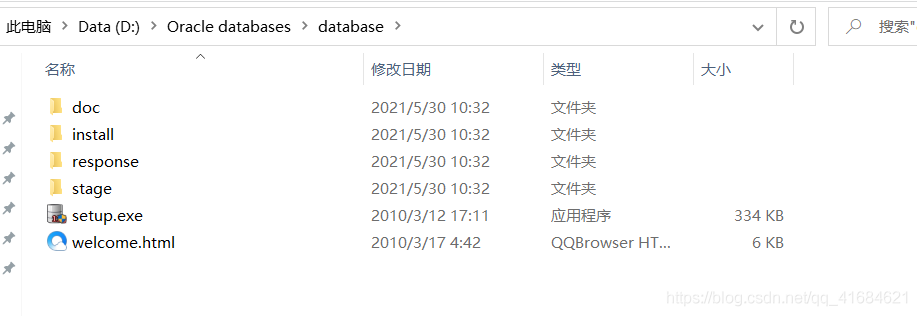
出现如下,直接点击“是”即可。
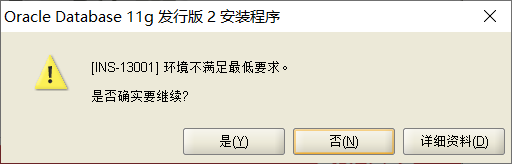
接着就回出现如下界面,可以填写自己的邮件地址,只是会收到一些邮件。根据自己的情况确定是否希望通过My Oracle Support,(我安装的时候,取消了这个对勾),然后点击进入下一步。
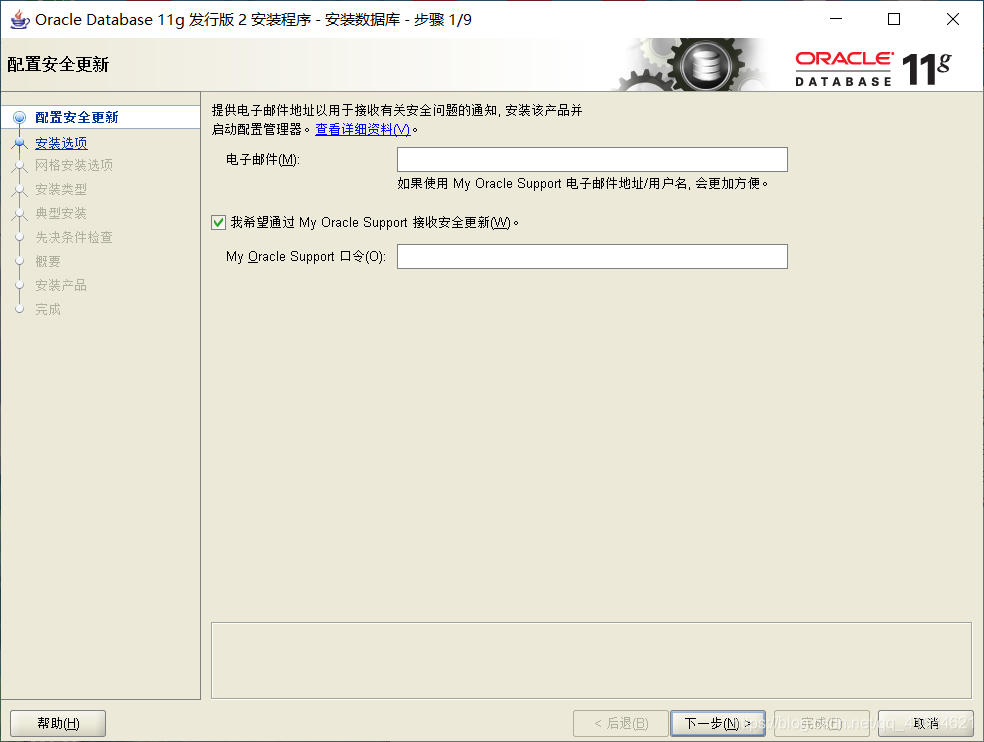 –
–
点击“是”即可

选择 创建和配置数据库,安装完成后会自动创建一个数据库实例。
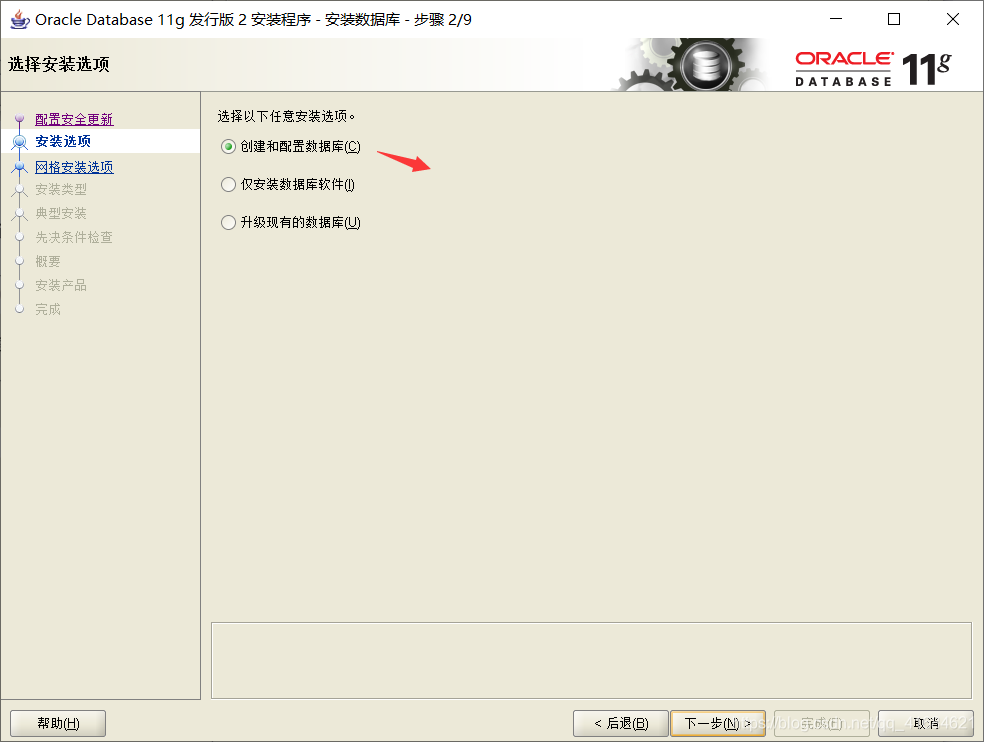
这里选择 桌面类, 如果你是安装在Windows Server上的话就选择服务器类。
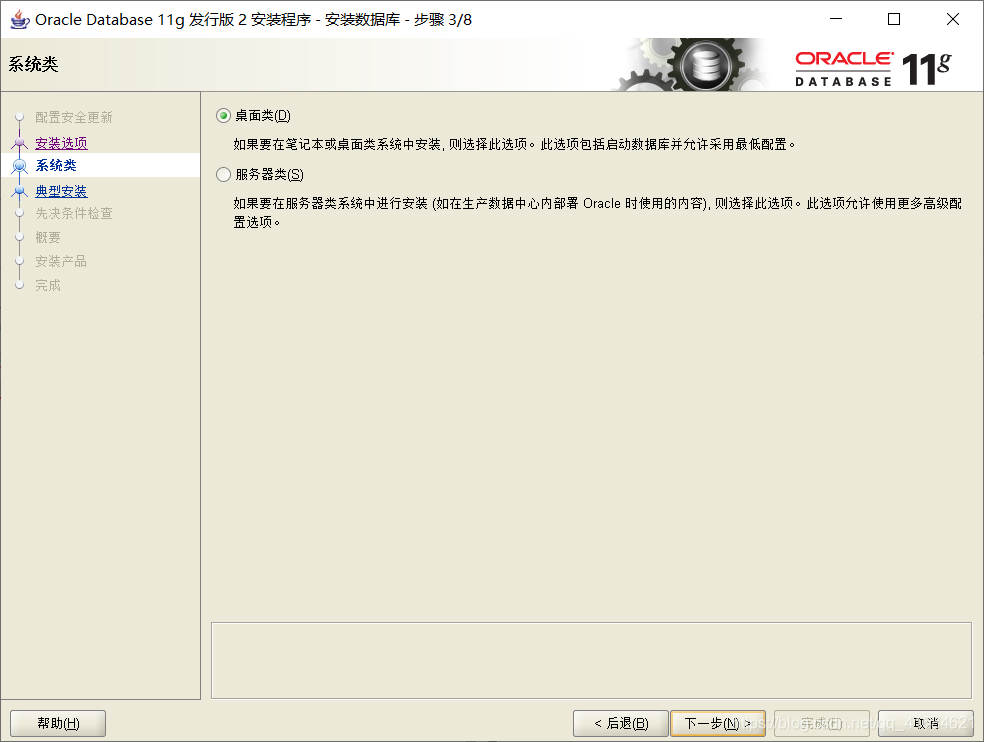
典例安装,建议只需要将oracle基目录自行选择,目录路径不要有中文或者其他特殊字符。全局数据库名字默认就可以,口令自己设置(因为oracle本身有自己的密码原则,所以会有提示你的密码不符合规则,如果只是用于个人学习可以忽视不管,不必在意安全性),版本一般选择企业版,也可以把字符集选择UTF-8(因为UTF-8的范围比gbk大),其他默认即可。
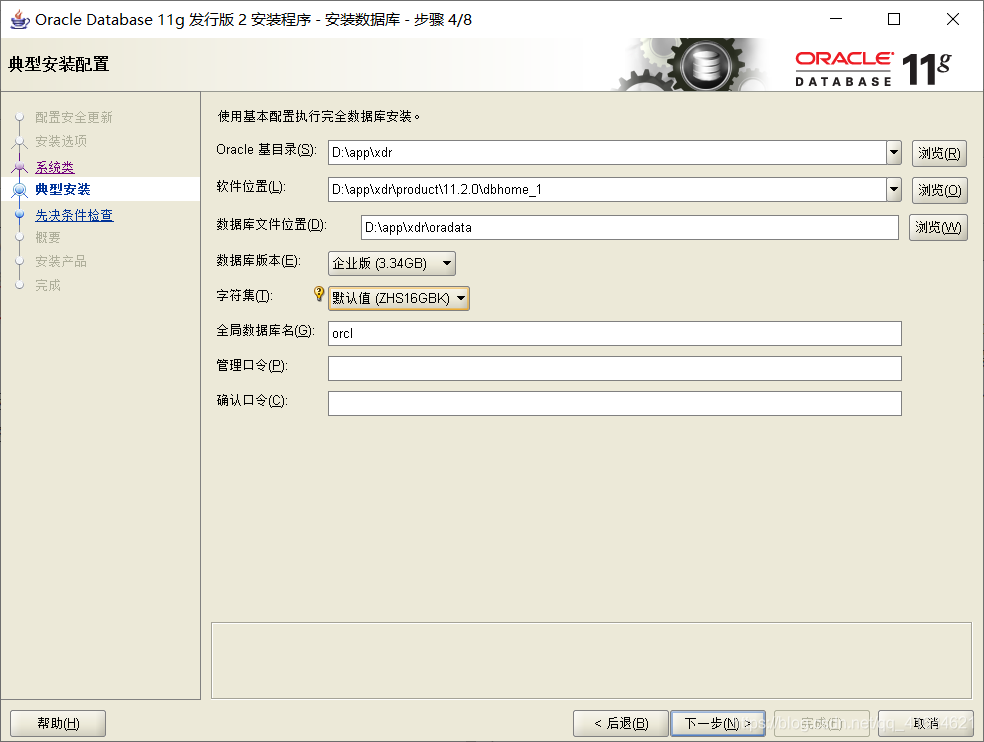
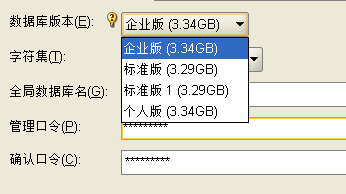
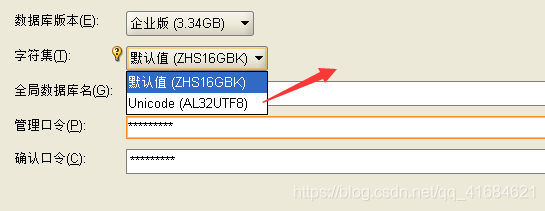
这里提示密码不符合规则时,可以设置(大写字母+小写字母+数字)形式的密码可以通过验证。也可以直接跳过即可点击下一步。
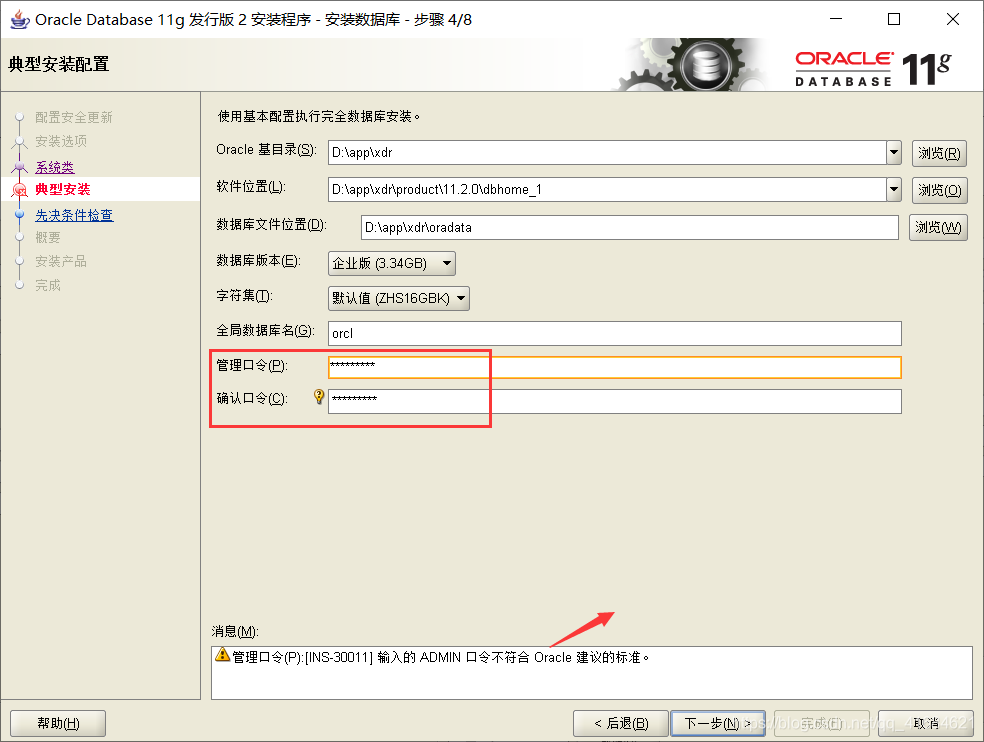

下一步
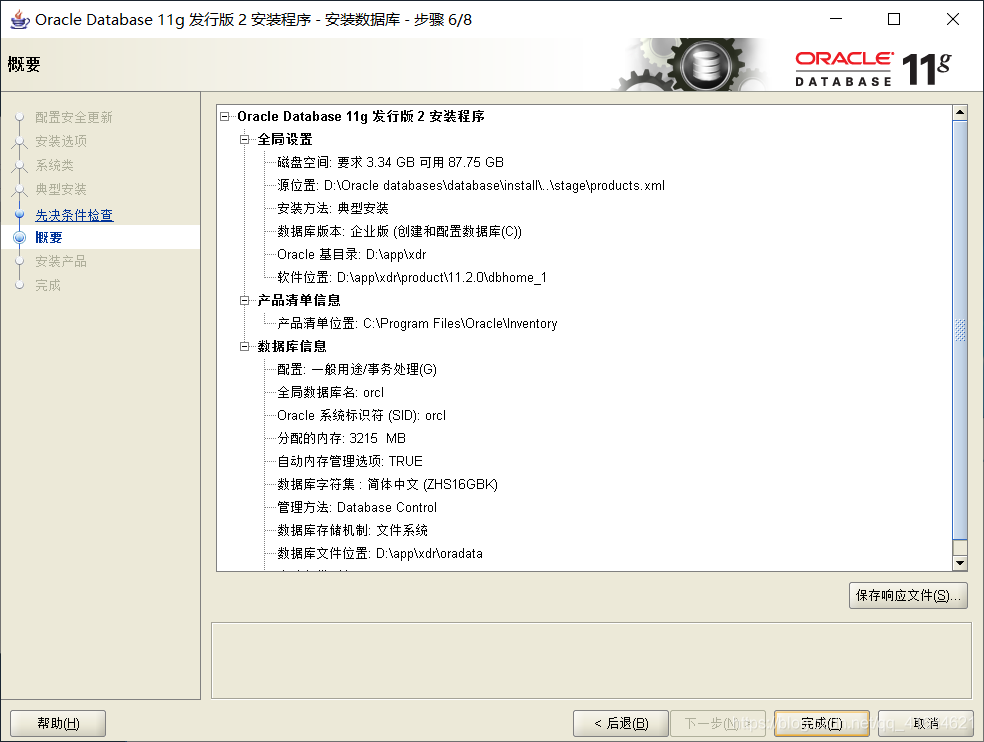
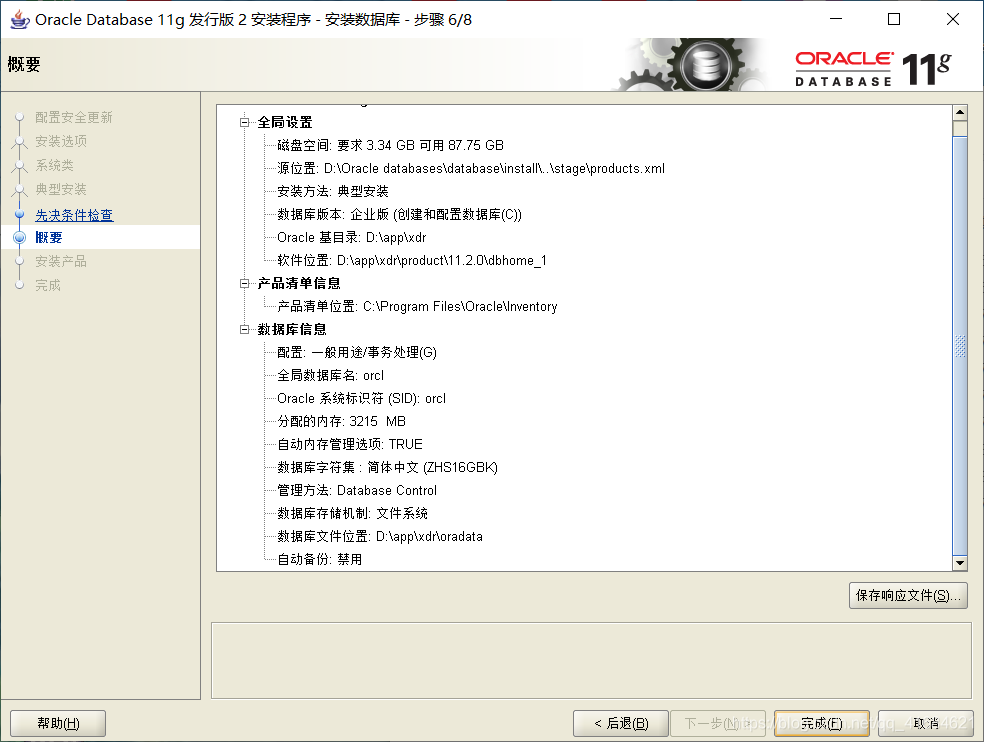

等待安装进度条

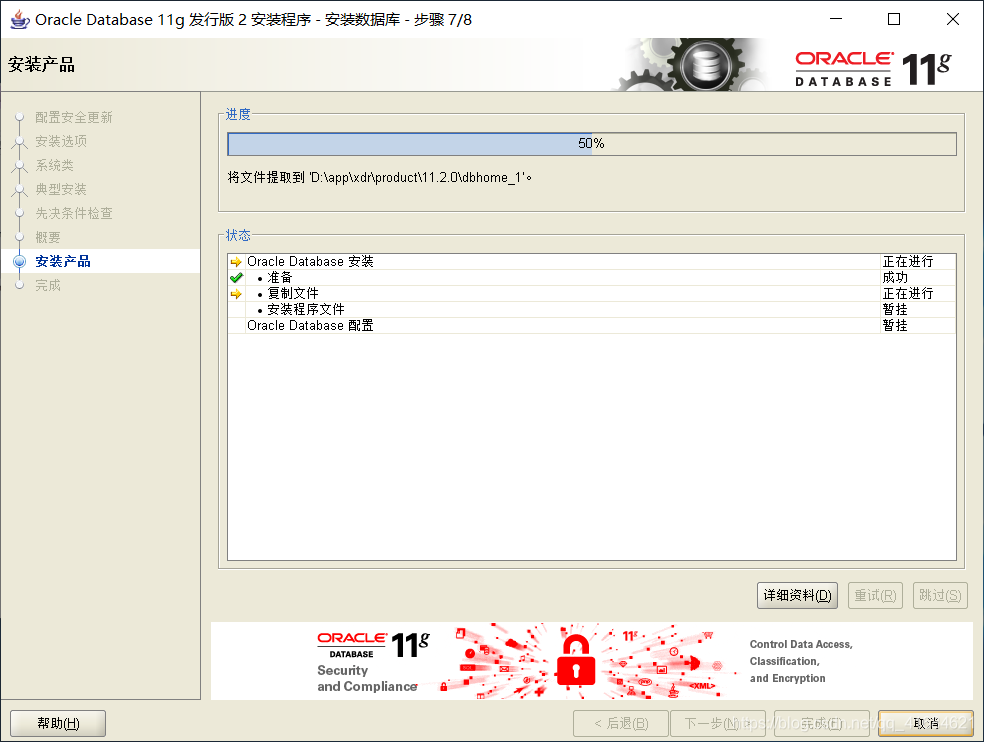

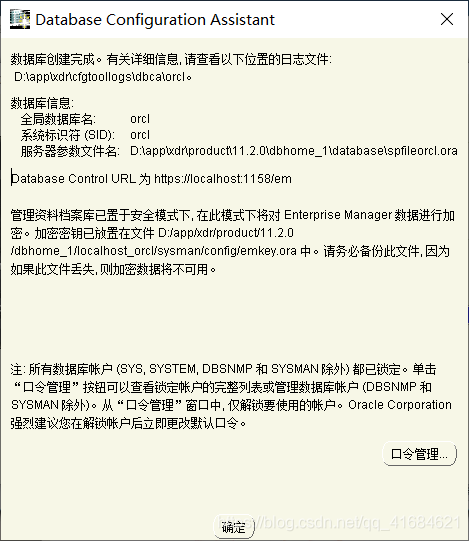

实例数据库创建完成了,系统默认把所有账户都锁定,不可用(除了sys和system账户外),点击右边的口令管理,将常用的Scott用户解锁(点击√就行)输入自行设置密码,一般为tiger
将sys和system的用户密码重新设置
将sh和scott账号的勾去掉 并重新设置密码
将HR 用户解锁并设置相应的密码 ,完成后,点击【确定】。




点击即可“是”即可


Oracle 安装完毕

解锁的用户及默认密码:

在安装完Oracle 之后,Oracle的相关服务都会设置为自动启动,但是这样一来,对于电脑的启动速度是在是太慢了,所以建议将所有的Oracle服务都设置为手动启动。

而每次启动的时候只需要启动两个服务即可:
OracleOraDb11g_home1TNSListener:是监听服务,如果要通过程序或者是不同的客户端连接Oracle数据库的时候,此服务必须启动,否则无法连接
OracleServiceORCL:数据库的实例服务,它的命名标准:OracleServiceSID.每当为系统数据库增加一个数据库的时候,都会自动出现类似的服务名称。在默认情况下,SID的名称和数据库的名称是完全一致的,在网络上使用的是SID的名字

